ПРАКТИЧЕСКОЕ ЗАНЯТИЕ
Тема занятия: Построение диаграмм и схем.
Цель выполнения задания: создать документ согласно заданию. Закрепить навыки работы в текстовом редакторе Word.
Необходимо знать: приемы работы создания и форматирования таблиц, работу с формулами, приемы расчетов, создания и форматирования диаграмм, работу с графическими объектами, группировку графических объектов.
Необходимо уметь: работать с текстовым редактором Microsoft Word. Создавать, редактировать и форматировать таблицы разного уровня. Уметь производить необходимые расчеты с помощью формул. Создавать и форматировать диаграммы в текстовом редакторе. Уметь группировать различные графические объекты.
Оборудование (приборы, материалы, дидактическое обеспечение) Инструкционные карты, мультимедийные презентации, персональные компьютеры.
ОСНОВНЫЕ ТЕОРЕТИЧЕСКИЕ ПОЛОЖЕНИЯ
Работать с диаграммами в MS Word можно двумя способами. Первый традиционный — запустить Microsoft Graph и заменить предложенные параметры в таблице на свои. Второй способ заключается в том, что за основу можно взять таблицу, созданную в документе Word. Можно предложить следующий порядок работы. Попробуйте создать диаграмму возраста членов своей семьи.
ХОД ВЫПОЛНЕНИЯ ЗАДАНИЯ, МЕТОДИЧЕСКИЕ УКАЗАНИЯ
№ 1. Вычисления в таблицах
Создать таблицу из 5 столбцов и 10 строк
Выделить первые ячейки столбцов 1-3 и дать команду: Макет → Объединить ячейки.
Заполнить ячейки первой и второй строки
Выделить диапазон ячеек от 3-й до 9-й строки первого столбца и включить Нумерованный список
Установить курсор в первую ячейку 5-го столбца и дать команду: Вставка → Дата и время
Заполнить таблицу по образцу
| Счет-фактура |
|
| № 0017 |
|
| № | Наименование товара | Кол-во | Цена | Сумма |
|
| Геометрия для 11 класса | 30 | 200 |
|
|
| Химия для 11 класса | 25 | 130 |
|
|
| Алгебра для 11 класса | 30 | 180 |
|
|
| Рабочая тетрадь | 25 | 115 |
|
|
| История для 11 класса | 30 | 109 |
|
|
| Обществознание для 11 класса | 30 | 165 |
|
|
| Английский язык для 11 класса | 30 | 201 |
|
|
| Итого |
|
|
|
Установить курсор в ячейку, находящуюся в 3-ей строке пятого столбца. Дать команду: Макет → Формула. Вместо =SUM(LEFT) записать =C3*D3
Провести аналогичные операции в нижележащих ячейках этого столбца, т.е. ввести формулу =C4*D4 и т.д.
Найти общее количество книг, т.е. в ячейку, расположенную в 10-й строке 3-го столбца вставить формулу: Макет → Формула =SUM(ABOVE)
То же самое выполнить в двух соседних ячейках
Отформатировать таблицу, т.е. выбрать какой-либо стиль: установить курсор в любую ячейку таблицы и дать команду Конструктор → Стили таблиц
Создать и заполнить вторую таблицу по образцу:
| Ф.И.О. преподавателя | Всего часов | Лекции | Практика | Зачеты | |
| | Иванов С. А. |
| 234 | 126 | 17 |
| | Петров Ю. А. |
| 340 | 128 | 20 |
| | Смирнов В. Г. |
| 452 | 246 | 40 |
|
| Итого |
|
|
|
|
В столбце "Всего часов" для Иванова ввести формулу =SUMM(RIGHT)
Рассчитать количество часов для Петрова и Смирнова.
Найти общее количество лекционных, практических и зачетных часов.
Отформатировать таблицу
№ 2. MICROSOFT WORD. Диаграммы
Создайте таблицу в документе Word, оставив первый столбец пустым.
Мама
Папа
Дочь
Сын
38
45
13
16
Запустите Microsoft Graph. Выполните команду Вставка→ Диаграмма. Расположите подчиненные окна таким образом, чтобы были видны и диаграмма, и таблица.
И
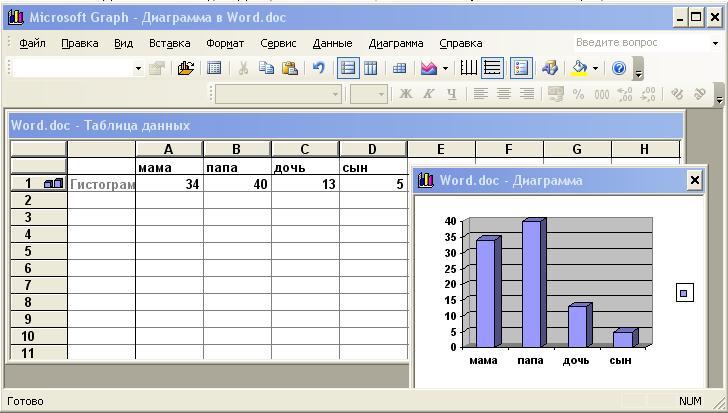 змените данные в таблице и проследите, как изменится диаграмма. Работая сразу с двумя окнами (таблицей и диаграммой), постоянно следите за тем, какое из них активно в данный момент. От этого будет зависеть набор пунктов горизонтального меню и доступность некоторых операций. Активизировать окно можно щелчком мыши).
змените данные в таблице и проследите, как изменится диаграмма. Работая сразу с двумя окнами (таблицей и диаграммой), постоянно следите за тем, какое из них активно в данный момент. От этого будет зависеть набор пунктов горизонтального меню и доступность некоторых операций. Активизировать окно можно щелчком мыши).Удалите и вновь верните Легенду. Щелкните правой кнопкой по легенде Очистить.
Вызовите контекстное меню диаграммы, щелкнув по ней правой кнопкой и выберите опцию Параметры диаграммы.
Вкладка Заголовок позволяет ввести название диаграммы и осей. Введите название «Возраст». Вкладка Легенда→Добавить легенду. Во вкладке Подписи данных активизируйте параметр Значения. Если хотите добавить к диаграмме и таблицу с исходными данными, то на вкладке Таблица данных включите кнопку Таблица данных.
Измените высоту и поворот просмотра (Формат→Объемный вид...).
Мама
Папа
Дочь
Сын
Моя семья
38
45
13
16
Семья соседа
В
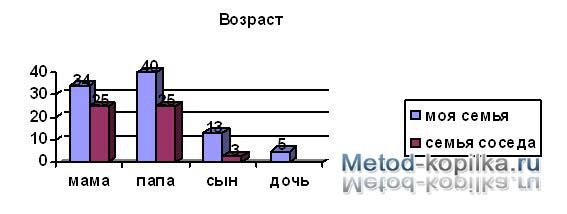 несите изменения в таблицу.
несите изменения в таблицу. Измените цвет и форму ряда данных и формата стенок диаграммы.
№ 3. MS WORD. Работа с графическими объектами.
З адание 1. Постройте схему «История поколений ЭВМ» рисунка сгруппируйте элементы.
адание 1. Постройте схему «История поколений ЭВМ» рисунка сгруппируйте элементы.
Ключ к заданию:
Создать первый прямоугольный блок. Копировать его. Вставить. И расположить в необходимом месте. Повторить эти действия для следующих блоков.
Добавить в них текст.
Создать окружность и добавить в нее текст.
Добавить фигурные стрелки.
Создать фигурные стрелки с выноской вправо. Скопировать ее. Вставить новую, расположив ее позади первой. Действия → Порядок → На задний план.
Текст во всех блоках выровнен по центру.
С помощью стрелки Выбор объектов выделить весь рисунок в прямоугольный пунктирный фрагмент. Обратите внимание, выделенные объекты, которые вошли в фрагмент имеют маркеры выделения (пустые кружочки).
Теперь текст можно объединить в единый графический объект. Действия → Группировать.
Теперь рисунок можно целиком передвигать по документу.
?Контрольные вопросы:
Как создать таблицу в текстовом редакторе Word?
Какие существуют способы создания таблиц?
Как объединять ячейки в таблице?
Как вставить формулу в таблицу?
Как произвести расчеты в таблице?
Как построить диаграмму?
Какие существуют типы диаграмм?
Как вставить рисунок в текст?
Как сгруппировать графические объекты?

 Получите свидетельство
Получите свидетельство Вход
Вход












 Практическое занятие. Построение диаграмм и схем. (206.5 KB)
Практическое занятие. Построение диаграмм и схем. (206.5 KB)
 0
0 1518
1518 146
146 Нравится
0
Нравится
0


